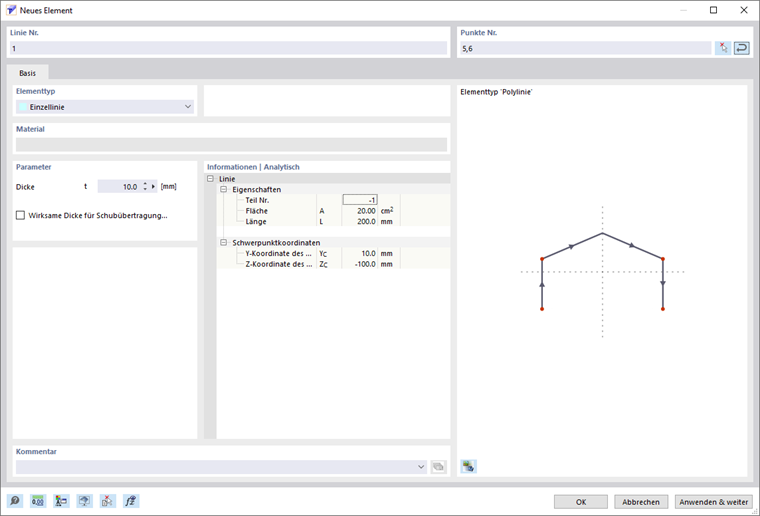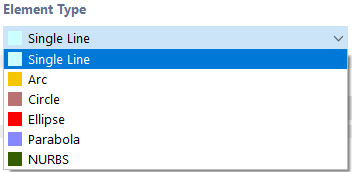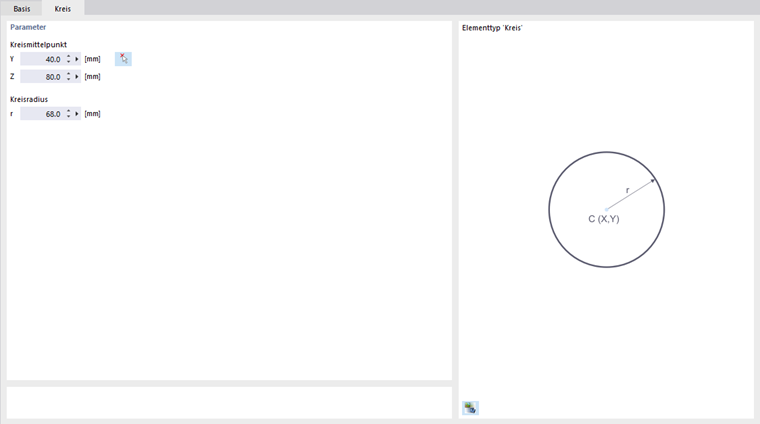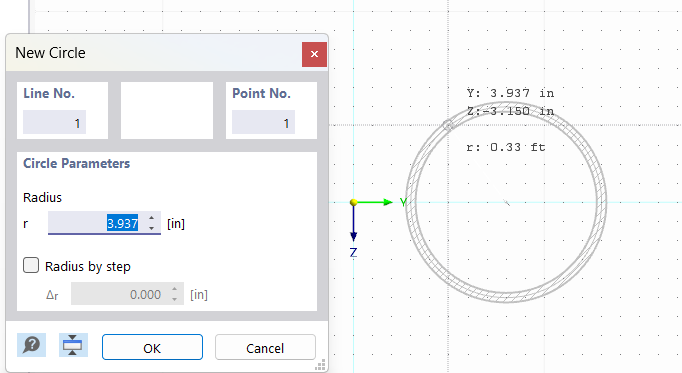Los elementos son necesarios para el cálculo con el método de verificación 'Análisis de estructuras delgadas' así como para el cálculo de la sección efectiva.
La posición de los elementos individuales se determina mediante sus puntos de inicio y final. Para tipos de elementos complejos se requieren puntos intermedios adicionales.
Los elementos solo pueden conectarse en sus puntos de inicio y final. Si los elementos se cruzan sin compartir un punto, no hay conexión.
Los elementos, con excepción de los elementos nulos, deben estar siempre en una parte. Debe crear esta parte previamente en el diálogo al ingresar un elemento. En cambio, al ingresar elementos gráficamente, se genera la parte correspondiente. Una parte se considera en el cálculo con el método de verificación 'Análisis de estructuras delgadas' así como para el cálculo de la sección efectiva solo si al menos un elemento está presente en esa parte.
El número del elemento se asigna automáticamente, aunque puede modificarse. En la numeración, el orden no importa. Tampoco es necesario que sea consecutivo; se permiten huecos en el número.
Base
La pestaña Base gestiona los parámetros elementales del elemento.
Tipo de elemento
En la lista se ofrecen varios tipos de elementos para seleccionar.
Línea sencilla
El cuadro de diálogo 'Nuevo Elemento' se muestra en la imagen Cuadro de diálogo 'Nuevo Elemento'.
Una Línea sencilla está definida por un punto inicial y un punto final. Representa la conexión directa entre estos dos puntos.
Al ingresar gráficamente a través del botón
![]() , puede seleccionar puntos existentes, puntos de cuadrícula u objetos de captura como puntos de definición. También puede colocar los puntos libremente en el plano de trabajo.
, puede seleccionar puntos existentes, puntos de cuadrícula u objetos de captura como puntos de definición. También puede colocar los puntos libremente en el plano de trabajo.
Arco
Un arco se define por tres puntos. En la pestaña ‘Arco’, puede ingresar el punto de inicio P1, el punto final P2 y el punto de control P3 para seleccionarlos gráficamente o crearlos nuevos. La gráfica ilustra el orden de los puntos.
De los tres puntos, RSECTION calcula los 'parámetros del arco': flecha h, radio r, ángulo de apertura α y centro del arco. Si cambia un parámetro, las coordenadas de los puntos se adaptan en consecuencia. Al cambiar el ángulo de apertura, puede determinar a partir de la lista cuál de los tres puntos de definición debe moverse.
Si define gráficamente el arco mediante el botón
![]() , puede elegir los puntos directamente en la ventana de trabajo o definirlos nuevos.
, puede elegir los puntos directamente en la ventana de trabajo o definirlos nuevos.
Círculo
Un círculo se define por su centro y su radio. En la pestaña 'Círculo', puede ingresar o establecer gráficamente las coordenadas del centro del círculo y especificar el radio del círculo.
Al definir gráficamente el círculo usando el botón
![]() , puede fijar el centro y el radio en la ventana de trabajo haciendo clic en los puntos correspondientes.
, puede fijar el centro y el radio en la ventana de trabajo haciendo clic en los puntos correspondientes.
Elipse
Para definir una elipse se requieren tres puntos. En la pestaña 'Elipse', puede ingresar los puntos P1 y P2, seleccionarlos gráficamente o definirlos nuevos, para establecer el eje mayor de la elipse. El punto de control P3 describe la longitud del eje menor.
Parábola
Con este tipo de elemento, se puede crear una curva cónica. Para ello, defina en la pestaña 'Parábola' los dos puntos finales de la parábola y el punto de control. Con esta información, RSECTION calcula los parámetros de la parábola y el foco.
Si define gráficamente la parábola mediante el botón
![]() , puede seleccionar los puntos en la ventana de trabajo haciendo clic o definirlos nuevos.
, puede seleccionar los puntos en la ventana de trabajo haciendo clic o definirlos nuevos.
NURBS
Con elementos NURBS (non-uniform rational B-Splines) se pueden modelar elementos de curva arbitrarios.
Puede definir elementos NURBS gráficamente mediante el botón
![]() , determinando los puntos de control uno tras otro con clics.
, determinando los puntos de control uno tras otro con clics.
Material
Al ingresar un elemento gráficamente, usted puede seleccionar o editar un material de la lista de materiales ya creados así como definir uno nuevo. Al ingresar un elemento mediante el diálogo, el material se toma de la parte.
Espesor
El espesor real del elemento debe definirse en este campo de entrada.
Espesor efectivo para transferencia de corte
Por defecto, el espesor efectivo para la transferencia de corte corresponde al espesor del elemento. Si activa la casilla de verificación, puede establecer un espesor para la transferencia de corte que difiera del espesor real.
Junta de separación
Con una junta de separación puede distanciar elementos individuales en su punto de conexión. Puede establecer esta junta de separación tanto al inicio como al final de un elemento. Las juntas de separación están disponibles únicamente para elementos del tipo “Línea sencilla”. Son importantes para que, en las uniones soldadas, las fuerzas se transmitan solo a través de las costuras de soldadura, y no directamente entre los elementos adyacentes.
Información | Analítico
Esta sección ofrece una visión general de las propiedades importantes del elemento como área y longitud.